DateRange

달력에서 날짜의 범위를 설정하고, 설정한 날짜의 정보를 받아와 캘린더 바로 아래에 출력해본다.
react-date-range 사용을 위해서는 아래 게시물을 참고하여 패키지 설정을 완료해준다.
[React]달력을 이용해 날짜 범위 정보얻기1 (react-date-range)
날짜 및 날짜 범위를 선택하기 위한 React 패키지로 날짜 작업에 date-fns 모듈을 사용한다. react-date-range에서 지원하는 Components Example은 다음과 같다. Exmaple 1 : 2개의 달력을 표시 Exmaple 2 : 다..
doqtqu.tistory.com
★ 프로젝트 구조
src
ㄴ component
ㄴ Calender.js
ㄴ App.js
Calender.js
import { DateRange } from 'react-date-range';
import { Component } from 'react';
class CalendarComponent extends Component {
constructor(props) {
super(props); // React.Component의 생성자 메소드를 먼저 실행
this.state = { // 이 컴포넌트의 state 설정
startDate: new Date(),
endDate: new Date(),
key: 'selection'
};
};
onRangeChange = (ranges) => {
console.log(ranges); // native Date object
this.setState({
startDate:ranges['selection'].startDate,
endDate:ranges['selection'].endDate,
key:ranges['selection'].key,
});
}
render(){
return (
<div>
<DateRange
editableDateInputs={true}
onChange={this.onRangeChange}
moveRangeOnFirstSelection={false}
ranges={[this.state]}/>
<br/>
<div>Start Date : {this.state.startDate.toString()}</div>
<br/>
<div>End Date : {this.state.endDate.toString()}</div>
</div>
)
}
}
export default CalendarComponent;
editableDateInputs : 캘린더의 입력 필드에서 날짜를 편집할 수 있는지 (true일 경우에만 키보드로 입력 가능)
onChange(DateRange) : 범위 변경을 위한 콜백 함수
DateRange의 구조는 다음과 같다. (StartDate, key, EndDate)
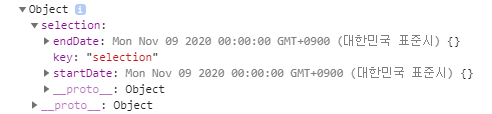
moveRangeOnFirstSelection : startDate 선택 시 범위를 이동, false이면 endDate가 StartDate로 대체
true일 경우 맨 처음 설정한 range의 범위를 기억하기 때문에 다른 날짜를 선택 시 endDate가 자동으로 계산되어 표시
ranges : 날짜의 범위를 정의. 범위 객체의 배열 형태
이 외에도 다양한 옵션이 있으니 추가적인 내용은 링크를 참고한다.
hypeserver/react-date-range
A React component for choosing dates and date ranges. - hypeserver/react-date-range
github.com
App.js
import 'react-date-range/dist/styles.css'; // main style file
import 'react-date-range/dist/theme/default.css'; // theme css file
import './App.css';
import Calendar from './component/Calendar.js'
function App() {
return (
<div className="App">
<Calendar/>
</div>
);
}
export default App;
DateRangePicker

DateRangePicker의 경우 왼쪽 리스트를 사용해서 간단하게 오늘, 어제, 이번 주, 지난주, 이번 달, 지난달과 같은 기간을 표시할 수 있다. 리스트를 클릭하면 파란색(상단의 기간 선택 칸)이 해당 리스트에 해당하는 기간을 나타내는 것을 알 수 있다.
첫 번째 예시에서는 기간 하나를 다뤄보았지만, DateRangePicker에서는 기간 두개를 다뤄보도록 한다. 프로젝트의 구조는 첫 번째 예시와 동일하다.
★ 프로젝트 구조
src
ㄴ component
ㄴ Calender.js
ㄴ App.js
Calender.js
import { DateRangePicker } from 'react-date-range';
import { addDays } from 'date-fns';
import { Component } from 'react';
class CalendarComponent extends Component {
constructor(props) {
super(props); // React.Component의 생성자 메소드를 먼저 실행
this.state = { // 이 컴포넌트의 state 설정
selection: {
startDate: new Date(),
endDate: new Date(),
key: 'selection'
},
compare: {
startDate: addDays(new Date(), 1),
endDate: addDays(new Date(), 3),
key: 'compare'
}
};
};
onRangeChange = (ranges) => {
console.log(ranges['selection']);
console.log(ranges['compare']);
if(ranges['selection']!=null){
this.setState({
selection:ranges['selection']
})
}
if(ranges['compare']!=null){
this.setState({
compare:ranges['compare']
})
}
}
render(){
return (
<div>
<DateRangePicker
onChange={this.onRangeChange}
months={1}
minDate={addDays(new Date(), -300)}
maxDate={addDays(new Date(), 900)}
direction="vertical"
scroll={{ enabled: true }}
ranges={[this.state.selection, this.state.compare]}
/>
<div style={{color:'green'}}> startDate : {this.state.selection.startDate.toString()}</div>
<div style={{color:'green'}}> endDate : {this.state.selection.endDate.toString()}</div>
<br/>
<div style={{color:'blue'}}> startDate : {this.state.compare.startDate.toString()}</div>
<div style={{color:'blue'}}> endDate : {this.state.compare.endDate.toString()}</div>
</div>
)
}
}
export default CalendarComponent;
onChange(DateRange): 범위 변경을 위한 콜백 함수
months : 화면에 표시할 달의 수 default value는 1
minDate : 최소 날짜 정의. 기준으로부터 이전의 날짜는 비활성화
maxDate : 최대 날짜 정의. 기준으로부터 이후의 날짜는 비활성화
direction : months가 1보다 클 때 달력의 나열 방향 정의
scroll : 스크롤로 달력 넘기기 활성화/비활성화
ranges : 날짜의 범위를 정의. 범위 객체의 배열 형태
이 외에도 다양한 옵션이 있으니 추가적인 내용은 링크를 참고한다.
hypeserver/react-date-range
A React component for choosing dates and date ranges. - hypeserver/react-date-range
github.com
App.js
import 'react-date-range/dist/styles.css'; // main style file
import 'react-date-range/dist/theme/default.css'; // theme css file
import './App.css';
import Calendar from './component/Calendar.js'
function App() {
return (
<div className="App">
<Calendar/>
</div>
);
}
export default App;'FrontEnd > React.js' 카테고리의 다른 글
| [React.js] Leaflet으로 지도 그리기 (0) | 2021.01.10 |
|---|---|
| [React]Chart 그리기(Recharts) (0) | 2020.11.26 |
| [React]달력을 이용해 날짜 범위 정보얻기1 (react-date-range) (0) | 2020.11.24 |
| [React] React 프로젝트 GitHub Pages로 배포하기 (2) | 2020.11.19 |
| proj4js로 WGS84 <--> GRS80 좌표변환하기 (2) | 2020.10.14 |




댓글